





Ваша оценка отправлена, спасибо. Сообщите нам, пожалуйста, как можно сделать ответ вам еще более полезным.
Я не смог найти информацию для решения моей проблемы
Я нашел информацию, но так и не смог решить свою проблему
Контент предоставляет неверную информацию
Контент устарел
Изображения не четкие
Шаги не ясны
Были технические трудности с сайтом, например битые ссылки
Как обновить БИОС на материнской плате MSI?
Ответ слишком длинный, чтобы читать
Другие предложения: :
Пожалуйста, не указывайте личную информацию в своем комментарии.
Если вам нужна дополнительная поддержка, обратитесь в MSI с.
Hot_Line Задайте вопрос None
Спасибо за то, что дали нам знать.
Пожалуйста, не указывайте личную информацию в своем комментарии.
![]()
Благодарим за ваше мнение.
Как обновлять BIOS?
October 6,2022
Обновление BIOS может улучшить совместимость с оборудованием и иногда обеспечивает новые функции для вашего компьютера. Однако, MSI не рекомендует обновлять BIOS, если система работает стабильно, поскольку неудачное обновление может привести к тому, что система больше не сможет быть запущена.
- Необходимые инструменты
- Подготовка инструментального диска BIOS
- Обновление BIOS
Необходимые инструменты
- USB-флеш накопитель (требуемый формат FAT32 / NTFS) и ROM-файл BIOS
- Отформатируйте USB-накопитель до формата FAT32/NTFS
(Внимание): При форматировании USB-накопителя все записанные на нем персональные данные будут стерты. Выполните резервное копирование своих файлов перед началом процедуры.
1. Вставьте USB-накопитель и щелкните правой кнопкой по иконке USB-накопителя. Затем выберите “Format” («Форматировать»).

2. Выберите формат [FAT32/NTFS] и нажмите [Start] («Начать»).
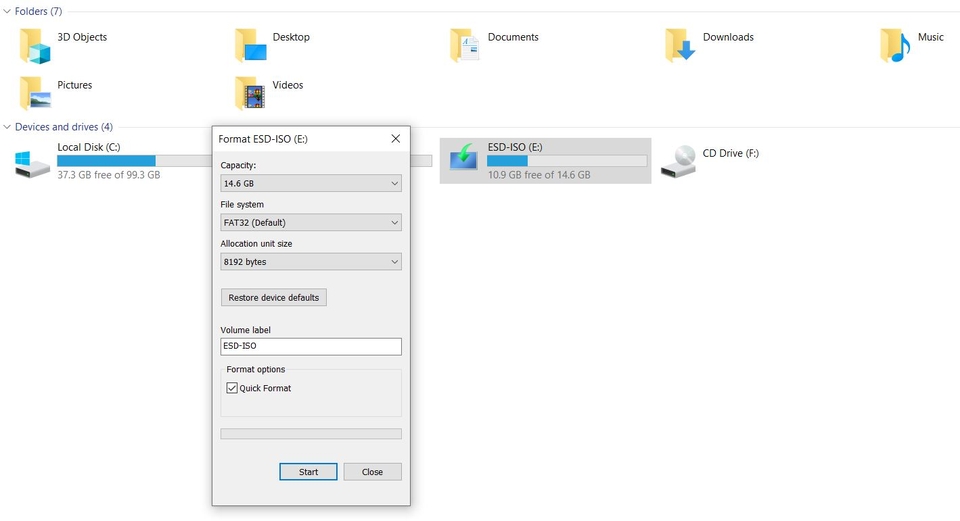
Подготовка инструментального диска BIOS
1. Перейдите на официальный сайт MSI, нажмите иконку [Search] («Поиск») для поиска и скачивания файла BIOS, соответствующего вашей материнской плате (например, [Trident X Plus 9th]). Нажмите на иконку поиска и введите [Trident X Plus], нажмите клавишу [Enter] для поиска.

Примечание: модель можно посмотреть в колонке [Product] («Продукт») в BIOS. Процессор Intel 9-го поколения добавляет [9th] к названию модели.
Например, если ЦП – Intel Core i5-9400, это ЦП Intel 9-го поколения, и торговое название будет [Trident X Plus 9th].

2. Найдите [Trident X Plus 9th] и нажмите [Download] («Скачать»).

3. Найдите файл BIOS и кликните по красной стрелке справа для начала загрузки.
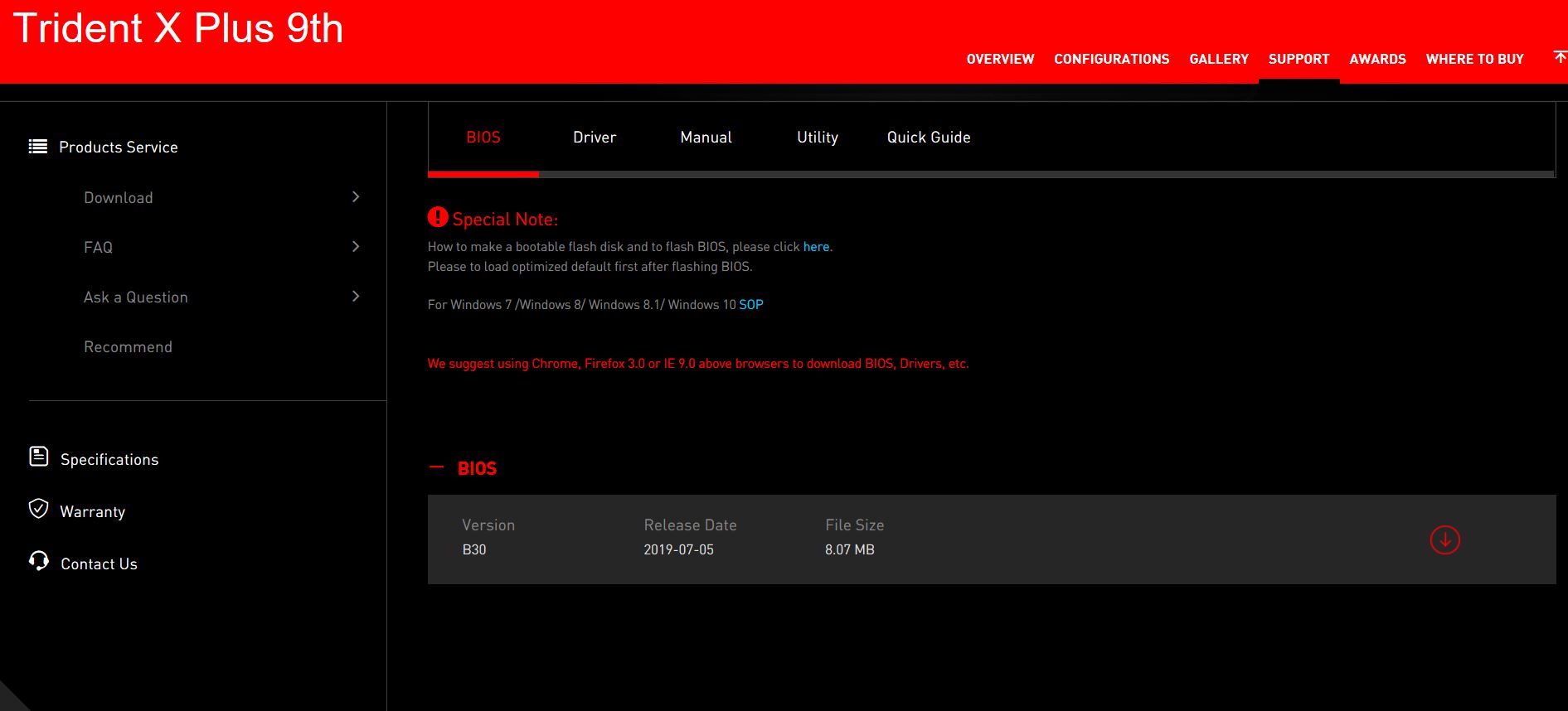
4. Щелкните правой кнопкой по скачанному файлу и выберите [Extract All] («Извлечь все»).
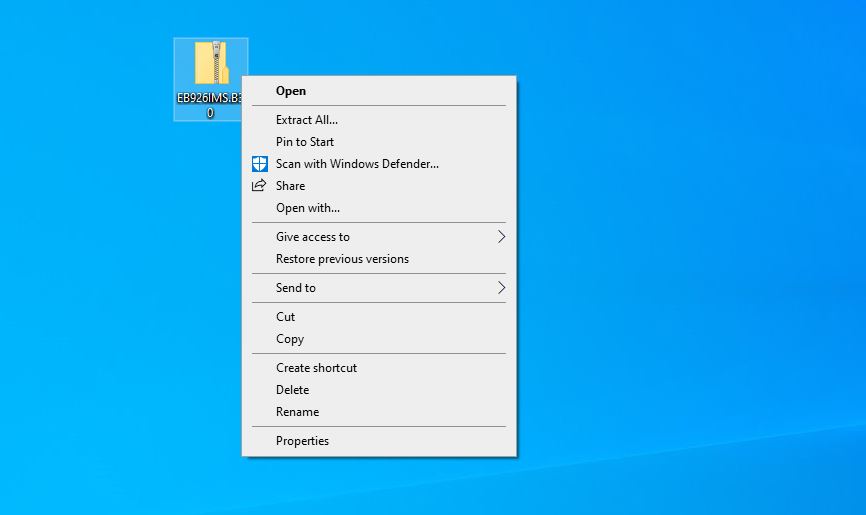
5. Нажмите [Extract] («Извлечь»).

6. Скопируйте папку в корневую директорию USB-накопителя.
Например, скопируйте EB926IMS.B30 на USB-накопитель


Обновление BIOS
1. Включите компьютер и нажимайте клавишу [Delete] для входа в меню настроек BIOS. Затем выберите [M-FLASH].

2. Нажмите [Yes] («Да») для запуска режима загрузки с USB-накопителя.

3. Выберите подготовленный USB-накопитель и нажмите на папку с файлом BIOS.
Например, выберите EB926IMS.B30.

4. Войдите в папку BIOS и выберите [EB926IMS.B30].

5. Нажите [Yes] («Да»).

6. Не отключайте питание и не вынимайте USB-накопитель в процессе обновления BIOS.

7. После окончания процедуры компьютер снова перезагрузится. В это время нажимайте [Delete], чтобы войти в меню настроек BIOS и проверить новую версию BIOS.
Источник: ru.msi.com
Как обновить Биос Msi


Функциональные новшества и графический интерфейс Биос достаточно редко получают серьезные обновления, из этого следует, что регулярном обновлении Биос нет необходимости. Но если в вашем распоряжении ПК достаточно современной сборки, но при каких, то обстоятельствах на вашей материнской плате стоит старая версия, целесообразным будет ее обновление. В этой статье будет для вас полезная информация, но при условии, что у вас материнская плата MSI.
Важным шагом для вас станет выбор того как вы хотите обновить Биос. Вам необходимо иметь специализированную утилиту WIndows или сами файлы прошивки.
Рекомендуют применять стандартные способы обновления Биос. Использование утилиты из под Windows чревато проблемами, если в ходе установки произойдет какая либо ошибка, установка прекратится, что может привести к серьезным последствиям, например — ПК «умрет».
Если вы решили применять стандартные способы, то вам следует подготовиться. В качестве первого шага, необходимо узнать всю информацию о той версии Биос, которая стоит на вашей материнке. Все это необходимо для нахождения лучшего аналогичного и новейшего выпуска софта, и как запасной вариант сохранить бэкап.
Чтобы приступить к этому, мы можем использовать, что стандартные службы Windows, что специализированные программы. Удобнее всего — 2 вариант, отличная программа для этого — AIDA64. Включает в себя русский интерфейс и огромный комплект функций.
Открываем софт, нажимаем «Системная плата», переходим в подпункт «Bios», там мы найдем всю необходимую информацию по биосу установленному сейчас, ее необходимо сохранить.
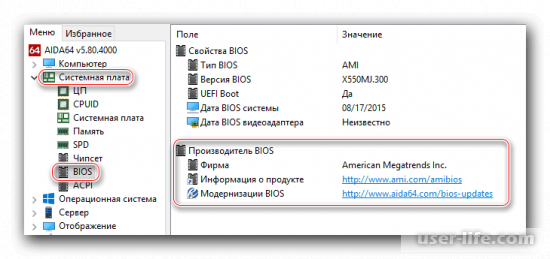
Ссылка на официальные обновлениями находится в этом же пункте, но лучше всего будет провести самостоятельное обновление свежайшей версии, ибо ссылка может вести вас далеко не на последний выпуск.
Финальным шагом в подготовительном процессе, будет необходимость зайти в подраздел «СИСТЕМНАЯ ПЛАТА», найти — свойства системной платы, те данные, которые там указаны, пригодятся в поиске файлов обновления на сайте MSI.
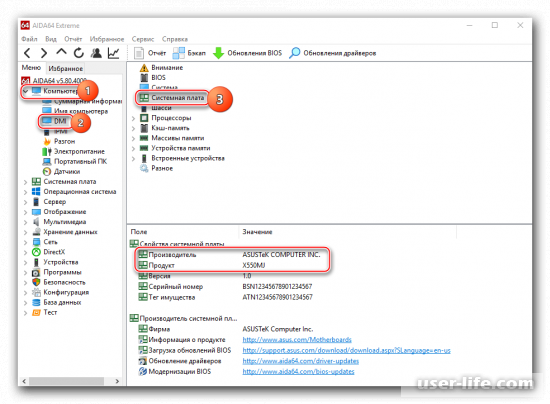
Загружаем все необходимые нам файлы с официального сайта.
В строке поиска вводим полное название материнке.
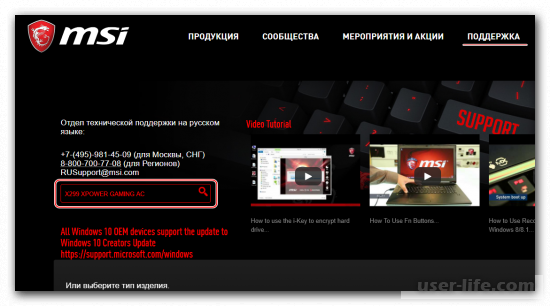
В результате поиска ее найти, нажать на пункт «Загрузки»
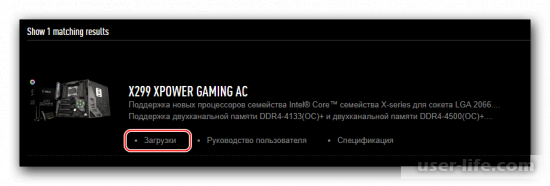
Необходимо перейти в раздел Bios, там будет ПО, которое необходимо скачать.
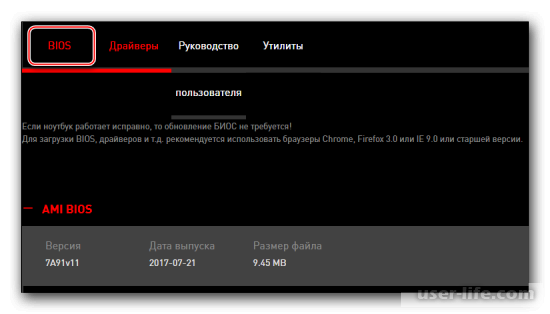
Из списка файлов выбираем самую верхнюю, так как это самое последнее обновление на данный момент.
Для совершения установки стандартным способом, необходимо приготовить USB-флешку или CD(dvd)диск. Необходимо чтобы на носителях было произведено форматирование файловой системе в режиме FAT32, следом необходимо скопировать файлы установки.
Важно чтобы среди всех файлов были и файлы с расширением bio и rom. Это очень важный нюанс, без этого обновление невыполнимо.
Далее, этап перепрошивки с помощью стандартной BIOS утилиты.
Необходимо сделать, чтобы компьютер загружался с USB. Для этого перезагрузите компьютер и зайдите в Биос используя клавишы (F2 — F12), Del.
Необходимо поставить флешку в приоритете, чтобы она загружалась первой, а уж затем жесткий диск.
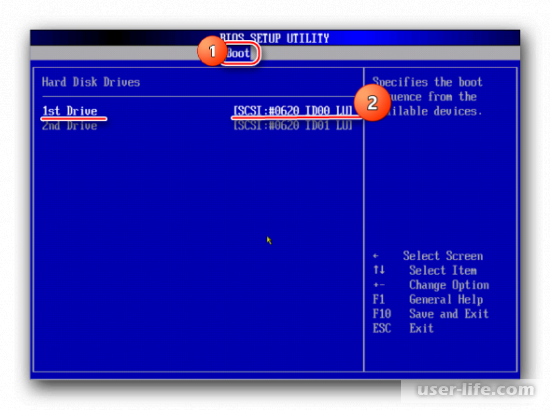
Сохраняем, перезагружаем. F10 — Save Bios update from drive».
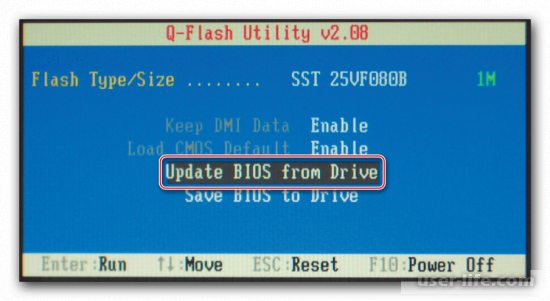
Обновление из под WIndows
Такой способ менее надежен, но если вы не достаточно опытный пользователь, то придется использовать специализированную утилиту. Такой способ возможен только для владельцев стационрарнго ПК, если же у вас ноутбук, рекомендую не поступать таким способом, потому что это приведет к сбоям в работе.
Скачиваете утилиту MSI LIVE UPDATE. Включаем ее, переходим в раздел Update находящийся в верхней строчке. Включаем «Manual scan» и «mb bios». Теперь сканируем и ждем окончания.
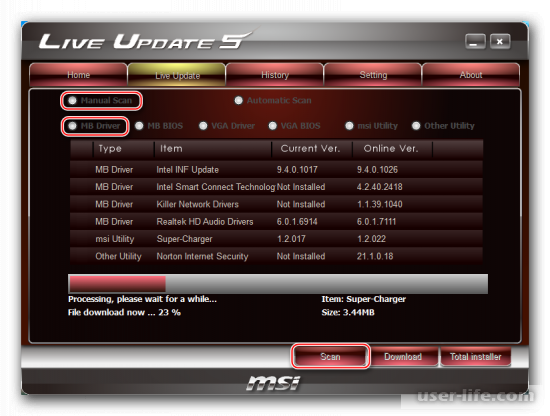
Если программе удалось найти необходимую вам версию Биос, то приступайте к ее загрузке и установке. Это займет некоторое время.
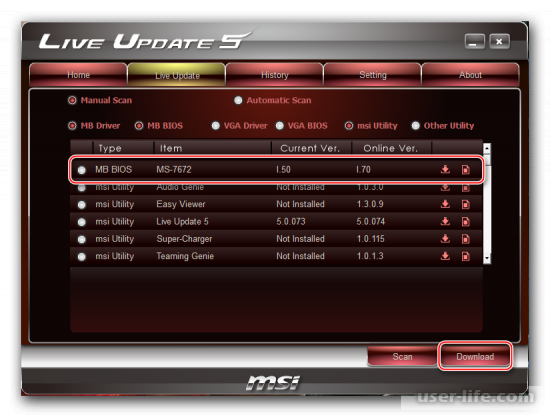
По времени — 10-15 минут, операционная система в этот промежуток времени может несколько раз перезагрузиться, когда установка закончится, программа вам об этом сообщит.
Источник: user-life.com
Как обновить биос материнской платы на пк и ноутбуке
Конечно, при покупке компьютера или ноутбука особо никто в технические характеристики материнской платы не вникает. Потенциального пользователя больше интересует процессор, оперативная память, объем жесткого диска, видеокарта и т.д. И далеко не все отдают себе отчет в том, что все эти компоненты устанавливаются именно на «материнке», а для корректной работы всех устройств требуется наличие первичной системы в виде BIOS или UEFI.

Ничего вечного не бывает. Как устаревают драйверы устройств и постоянно требуют установки обновлений, не говоря уже о самих системах Windows, так и система BIOS тоже не вечна. Посмотрим, как обновить БИОС на ноутбуке (MSI-плата используется в качестве основы) или на стационарном компьютере. В принципе, особой разницы нет.











Если перепрошивка BIOS прошла неудачно
Если после перепрошивки на экране появились артефакты, видеокарта не работает или работает не стабильно, можно вернуть ее в прежнее состояние, «зашив» обратно прежнюю версию BIOS (файл oldbios.rom). Порядок действий:1
. В случае, когда видеокарта не работает вообще (при попытке включения компьютера на мониторе ничего не отображается), необходимо шнур монитора отключить от видеокарты и подключить его к видеовыходу материнской платы. Таким образом, информация на монитор будет выводиться видеоадаптером, интегрированным в процессор или чипсет материнской платы. Если на Вашем компьютере интегрированного видеоадаптера нет, придется искать другой компьютер, на котором такой адаптер имеется.
2
. Загрузить компьютер с флешки, которая использовалась для перепрошивки BIOS;
3
. После загрузки DOS и появления на мониторе приглашения «С:>» ввести одну из следующих команд: • для видеокарт
GeForce
: nvflash -4 -5 -6 oldbios.rom • для видеокарт
Radeon
: atiflash -p -f 0 oldbios.rom В указанных командах oldbios.rom — название файла с резервной копией старой BIOS и в Вашем случае этот элемент может быть другим. Введя команду, нужно нажать клавишу Enter и дождаться появления приглашения «С:>». Если в процессе компьютер потребует подтверждения Ваших намерений — жмем соответствующую клавишу (Y или Enter, по ситуации).
4. Перезагрузить компьютер, предварительно снова подключив шнур монитора к разъёму видеокарты.
Как обновить БИОС на материнской плате MSI: первое, что нужно сделать
Прежде всего, нужно узнать модификацию «материнки». Название MSI еще ни о чем не говорит. Для этого можно использовать несколько простейших методов.

Например, доступ к подробному описанию конфигурации можно получить при помощи утилит вроде Everset, где и буде покакано описание всех устройств компьютерной системы, включая и материнскую плату.

Однако же можно поступить и проще, поскольку в системах Windows изначально есть средство просмотра всех сведений. Для этого используется команда msinfo32, вводимая в консоли выполнения Run. Причем совершенно необязательно, чтобы она была запущена от имени админа. Можно порыться и в «Диспетчере устройств», где придется отыскать два идентификатора DEV и VEN, а затем по ним производить поиск (кстати, это наилучший вариант).
Необходимое ПО
В принципе, после этого и можно приступать к установке апдейта. Заметьте, далеко не все программы поиска и установки обновлений драйверов могут производить соответствующий поиск. Поэтому использование автоматизированных программ вроде Driver Booster здесь эффекта не даст.

Если нужный апдейт будет найден, его нужно просто скачать и установить с запуском на администраторском уровне. В противном случае на том же сайте можно загрузить специализированную утилиту под названием MSI Live Update.
Answer
1. Необходимо узнать модель ноутбука, указано на стикере с серийным номером ноутбука, который расположен под батареей или на обратной стороне корпуса.
2. Загрузить BIOS с официального сайта https://ru.msi.com/
Строка ввода модели:
Результат поиска:

Выбор версии ОС Windows:

3. Переходим в раздел загрузок и выбираем вкладку с BIOS файлами, далее проверяем версию вашей ОС Windows и версию прошивки BIOS. Так же необходимо проверить имеет ли ваш ноутбук RAID массив (в оригинальной спецификации) – исходя из этого подбирается версия BIOS! Версию ОС можно проверить с помощью команды dxdiag. Нажимаем сочетание клавиш WIN+R и вводим туда данную команду.
MSI Live и исправление ошибки диска «A»
Наконец посмотрим, как обновить БИОС. MSI Live Update как программа не так уж сложна в освоении. Тут самая главная функция состоит в запуске сканирования.
Приложение, кстати, работает по тому же типу, что и автоматические апдейтеры драйверов, но имеет конкретную направленность. Поле того, как файлы дистрибутивов будут найдены, нужно всего лишь выбрать для установки ту версию, которая превосходит модификацию, имеющуюся на компьютере.
Сам процесс сводится к тому, что исходный дистрибутив сохраняется на винчестере, однако лучше место сохранения указать вручную, поскольку программа по умолчанию использует такой глубокий путь, что потом найти сам загруженный файл может быть проблематично. Сам же файл представляет собой архив, из которого нужно извлечь данные любым архиватором или просто средствами системы. Только после этого можно произвести старт исполняемого файлы, весь процесс пройдет в автоматическом режиме, после чего потребуется полная перезагрузка.
В принципе, для обновления не рекомендуется использовать то, что предлагается для решения вопроса о том, как обновить БИОС MSI с флешки. Во-первых, придется записывать информацию на накопитель, во-вторых, и такое устройство не застраховано от сбоев. Как оказывается, проще всего произвести обновление из файла, сохраненного на винчестере.
После запуска утилиты следует всего лишь согласиться с автоматической установкой прошивки, после чего стартует процесс. Далее нужно всего лишь дождаться его окончания (примечание: некоторые дополнительные установки могут потребоваться в Windows 7).

В случае с «семеркой» может быть выдана ошибка чтения диска «A». Это нормально, тем более, что флоппи-дисководы давно уже не используется. Для устранения неполадки следует войти в настройки и выбрать там раздел Standard CMOS Setup, где для устройства Floppy Drive установить значение Not Installed, сохранить изменения (F10, а затем подтверждение в виде нажатия на кнопку «Y»). После этого последует автоматическая перезагрузка, и проблема полностью исчезнет.
Технические особенности
В зависимости от того, каким образом вы решили делать обновление, вам придётся скачать либо специальную утилиту под Windows, либо файлы самой прошивки.
Если решите делать обновление из встроенной в BIOS утилиты или строки DOS, то вам понадобится архив с установочными файлами. В случае с утилитой, которая идёт под Windows, скачивание установочных файлов заранее может не понадобится, так как в функционале утилиты есть возможность скачать всё необходимое с серверов MSI (в зависимости от выбранного типа установки).
Рекомендуется использовать стандартные методы установки обновлений BIOS — встроенные в него утилиты или строку DOS. Обновление через интерфейс операционной системы опасно тем, что в случае возникновения какого-либо бага есть риск приостановки процесса, что может повлечь за собой серьёзные последствия вплоть до выхода из строя ПК.
Этап 1: Подготовительный
В случае если вы решили использовать стандартные методы, то вам нужно произвести соответствующую подготовку. Для начала нужно будет узнать сведения о версии BIOS, его разработчике и модель вашей матплаты. Всё это нужно, чтобы вы смогли скачать корректную версию БИОС для вашего ПК и сделать резервную копию уже существующей.
Для этого вы можете использовать как встроенные средства Windows, так и стороннее ПО. В данном случае удобнее будет второй вариант, поэтому дальнейшая пошаговая инструкция рассмотрена на примере программы АИДА64. Она имеет удобный интерфейс на русском языке и большой набор функций, но при этом платная (хотя имеется демо-период). Инструкция выглядит так:

Теперь загрузите все файлы для обновления BIOS с официального сайта MSI, используя данное руководство:



Для произведения установки стандартным методом нужно заранее подготовить USB-накопитель или CD/DVD-диск. Сделайте форматирование носителя в файловую систему FAT32 и перекиньте туда установочные файлы BIOS из скачанного архива. Смотрите, чтобы среди файлов присутствовали элементы с расширениями BIO и ROM. Без них обновление будет невозможно.
Этап 2: Перепрошивка
На этом этапе рассмотрим стандартный метод перепрошивки при помощи встроенной в BIOS утилиты. Данный метод хорош тем, что подходит для всех устройств от MSI и не требует проведения каких-либо ещё дополнительных работ кроме тех, что были рассмотрены выше. Сразу после того, как вы сбросили все файлы на флешку, можете приступать непосредственно к обновлению:

Способ 2: Обновление из Windows
Если вы не слишком опытный пользователь ПК, то можете попробовать обновиться через специальную утилиту для Windows. Данный способ подходит исключительно для пользователей стационарных компьютеров с системными платами от MSI. Если у вас ноутбук, то настоятельно рекомендуется воздержаться от этого способа, так как это может вызвать сбои в его работе. Примечательно, что утилита также подходит для создания загрузочной флешки для обновления через строку DOS. Однако ПО подходит только для обновления через интернет.
Вместо итога
Собственно, это и все, что касается материнских плат MSI. Как обновить БИОС, хочется надеяться, уже понятно. Что самое интересное, многие пользователи боятся это делать, считая, что таким образом можно просто навредить системе. Ничего страшного в этом нет.
Как считается (об этом свидетельствуют отзывы множества специалистов), после обновления БИОС достаточно часто замечается даже повышение производительности компьютерных систем. Да и сам процесс обновления, в общем-то, особо сложным не является. Тут самое главное состоит в том, чтобы правильно определить модель «материнки» и скачать под нее именно то обновление, которое ей соответствует. Ну а дальше, что называется, дело техники. Более того — любой пользователь может запросто произвести подобные операции, соблюдая несколько главных условий, описанных выше.




Настраиваем загрузку с USB накопителя на старом компьютере c Phoenix BIOS
Phoenix BIOS создан компанией Phoenix Technologies. Этот БИОС был довольно популярным на уже устаревших компьютерах. С помощью Phoenix BIOS можно также загрузиться с флеш-накопителя. Для примера возьмем ноутбук SAMSUNG R60, у которого есть поддержка Phoenix BIOS. Также как и на большинстве компьютеров, нажмем кнопку Del и перейдем в настройки Phoenix BIOS.
Для нашей задачи нам нужно перейти на вкладку «Boot». На этой вкладке выбираем пункт «Boot Device Priority», после чего мы попадем в меню настроек загрузочных устройств.
В этих настройках нам нужно выбрать флешку первой в списке, как это изображено ниже.
Проделав эти действия, наша загрузочная флешка будет грузиться первой при старте системы. Таким же образом можно поставить и запустить флеш-накопитель на большинстве ПК под управлением Phoenix BIOS.
Источник: kiberfon.ru